- Yazar Abigail Brown [email protected].
- Public 2023-12-17 07:04.
- Son düzenleme 2025-01-24 12:27.
Bilinmesi Gerekenler
- İndirme/yükleme: Google Play Store'da " Microsoft Edge " arayın > indir > Microsoft hesabıyla oturum açın.
- Sync: PC'de Windows icon > Profile > Hesap ayarlarını değiştir >seçin Ayarlarınızı senkronize edin > açık.
- Sonraki: Android cihazda More > Settings > Hesap >öğesini seçin Sync > açık.
Bu makale, Microsoft Edge web tarayıcısının Android 4.4 (KitKat) ve sonraki sürümleri çalıştıran bir Android telefona veya tablete nasıl yükleneceğini açıklar.
Android için Microsoft Edge Nasıl İndirilir ve Kurulur
Android için Edge uygulamasını indirip yüklemek için Google Play Store'da
Microsoft Edge arayın. Uygulamayı açtığınızda, bir Microsoft hesabıyla oturum açmanız istenir. Eğer yoksa Atla öğesini seçin. Ardından uygulama için izin vermeniz istenir ve Edge'i bir web'e dokunduğunuzda açılan varsayılan tarayıcı yapma seçeneğiniz vardır. bağlantı.
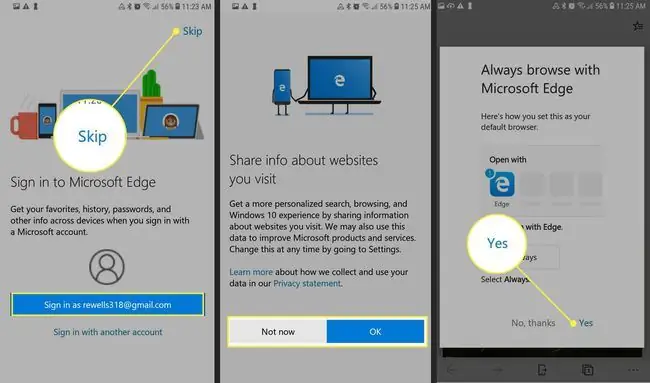
Microsoft Edge Cihazlar Arasında Nasıl Eşitlenir
Okuma listenizi, geçmişinizi, favorilerinizi ve yer işaretlerinizi cihazlar arasında nasıl senkronize edeceğiniz aşağıda açıklanmıştır:
-
Windows PC'nizde sol alt köşedeki Windows simgesini seçin. Profil simgenizi seçin, ardından Hesap ayarlarını değiştir'yi seçin.

Image -
Seç Ayarlarınızı senkronize edin.

Image -
Senkronizasyon ayarları geçişini On konumuna getirin.

Image - Android cihazınızda Diğer > Settings öğesini seçin.
- Hesabına dokun.
-
Sync öğesini seçin ve anahtarı On konumuna getirin.

Image
Bilgisayarda Devam Et ile Paylaş
Bilgisayarda Devam Et aracılığıyla içerik paylaşımını ayarlamak ayrıca ek adımlar gerektirir:
-
Windows PC'nizde Windows simgesini seçin, ardından gear öğesini seçerek Ayarlarmenü.

Image -
Seç Telefon.

Image -
Seç Telefon ekle.

Image -
Android öğesini seçin, ardından Devam öğesini seçin.

Image -
Telefon numaranızı girin, ardından Gönder öğesini seçin. Microsoft, bağlantıyı kısa mesajla Android telefonunuza gönderir.

Image - Android telefonunuzda metni bulun ve bağlantıya dokunun. Bu, Google Play'de Microsoft Phone Companion uygulamasının indirme sayfasını açar.
- Seç Yükle.
-
Microsoft Launch uygulamasını açın ve Microsoft hesabınızı kullanarak oturum açın, ardından uygulamaya izin vermek için istemleri izleyin.

Image - Uygulamayı PC'nize kurmanız istendiğinde, Bilgisayarım hazır'ı seçin.
-
Seç İzin Ver > Bitti.

Image
Artık her iki cihazda da Microsoft hesabınızı kullanarak telefonunuzda ve PC'nizde Edge tarayıcısına erişebilirsiniz. Windows 10 ayarlarında, telefonunuzun Bağlı telefonlar altında listelendiğini görmelisiniz.
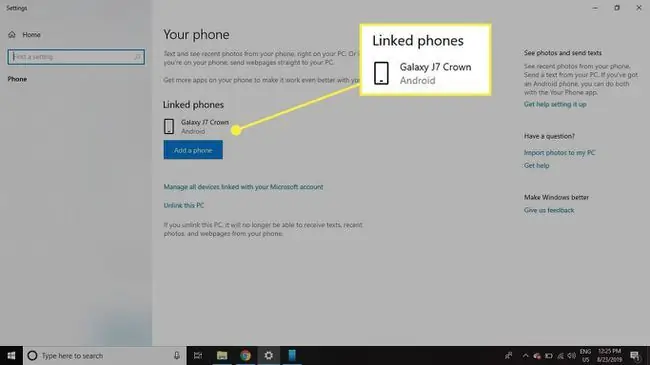
Android için Edge vs. Windows için Edge Özellikleri
Cortana destekli sesli aramalara ve InPrivate modda gizli taramaya ek olarak, Android için Edge, Windows için Edge ile aynı özelliklerin çoğunu destekler.
Adblock Plus
Microsoft, Edge için reklam engelleme yazılımı oluşturmak üzere Adblock Plus ile birlikte çalıştı. Edge için Adblock Plus özelliği bir uzantı veya üçüncü taraf uygulaması değildir. Bunun yerine, Android tarayıcısında yerleşik olarak bulunur. Edge'in sağ alt köşesindeki elips (…) simgesine dokunun ve Settings >öğesini seçin İçerik engelleyiciler Adblock Plus'ı açıp kapatmak için.
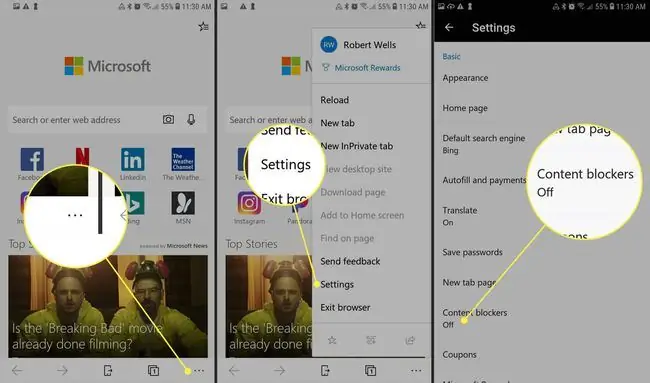
Okuma Görünümü
Bu özellik, çevrimiçi okurken yolunuza çıkan reklamları ve diğer öğeleri kaldırır. Bir web sayfası Okuma Görünümünü destekliyorsa, URL çubuğunun yanında bir kitap aç simgesi görürsünüz. Görünümler arasında geçiş yapmak için seçin. Başlık resmi görünür durumda kalır. Diğer grafikler, widget'lar ve stilize yazı tipleri düz metinle değiştirilir.
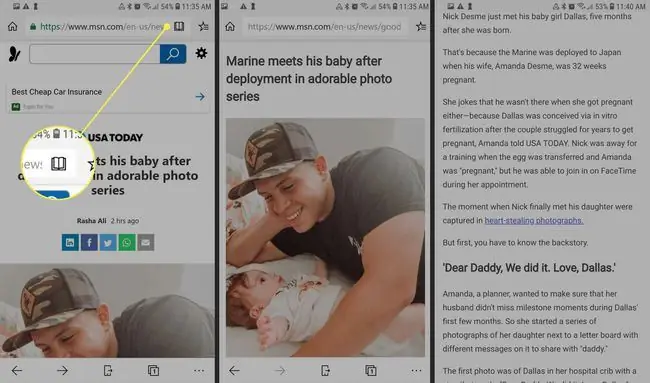
Okuma Listesi
Okuma Listesi özelliği, daha sonra okumak üzere bulduğunuz ilginç web sayfalarını veya makaleleri kaydeder. URL çubuğunun yanındaki Hub simgesini seçin (içinden çıkan üç çizgili bir yıldıza benziyor), Okuma Listesi simgesini seçin (kitap yığını), ardından okuma listenize eklemek için web sayfasını seçin.
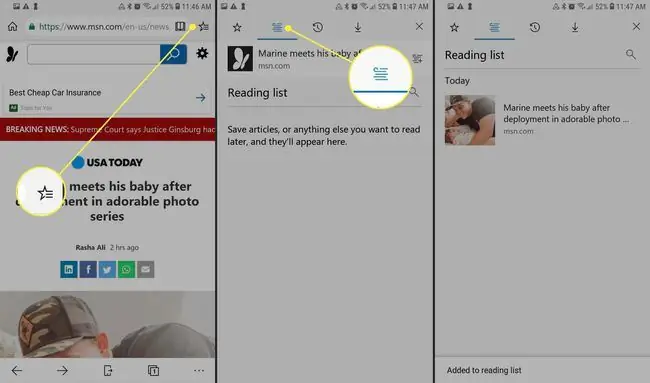
PC'de devam et
PC'de Devam Et'i etkinleştirerek, Edge for Windows 10'da, Android için Edge'de kaldığınız yerden web'e göz atabilirsiniz. Bu özellikten yararlanmadan önce, PC'nize Windows 10 Fall Creators Update'i yükleyin. Ayrıca, çok adımlı bir işlem kullanarak telefonunuzu Microsoft hesabınıza bağlamak için Windows 10 için Edge kullanmanız gerekir. Bu işlem, Android için Microsoft Launcher adlı bir uygulamayı indirmenizi gerektirir.






